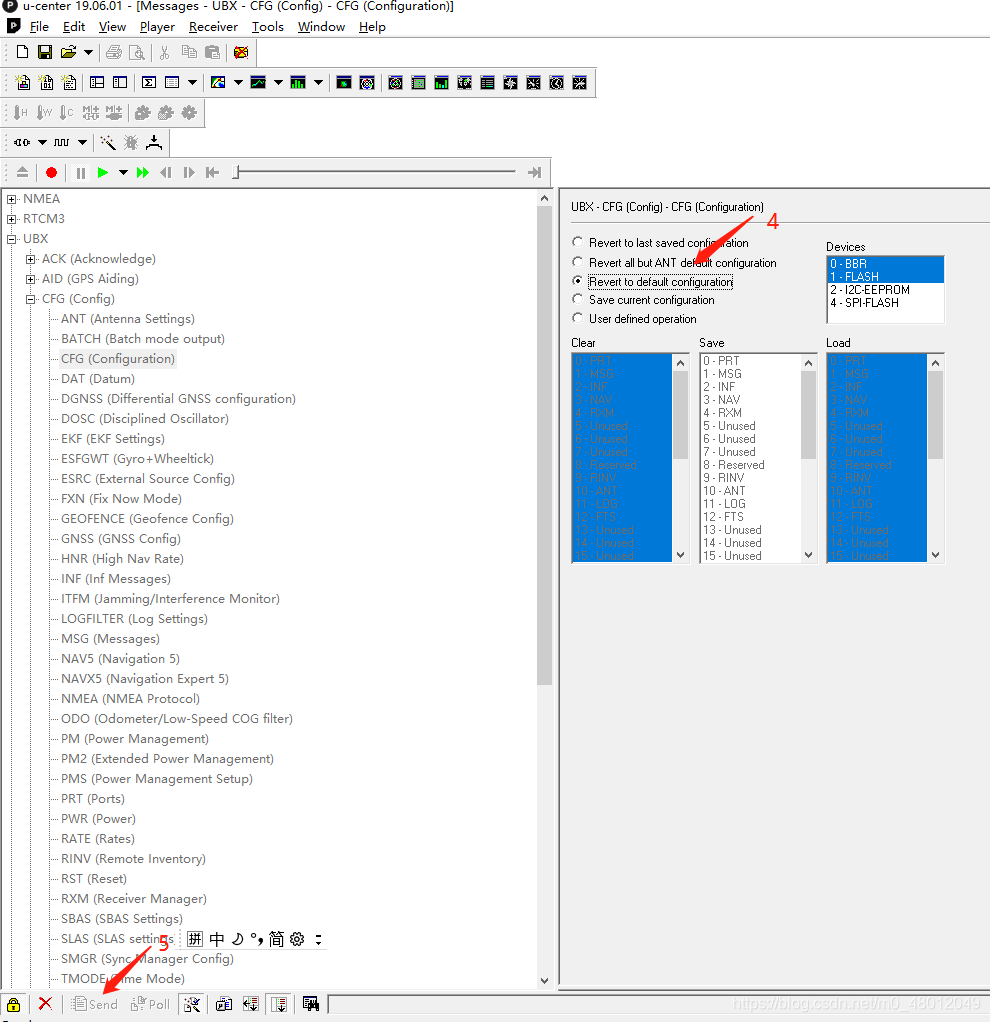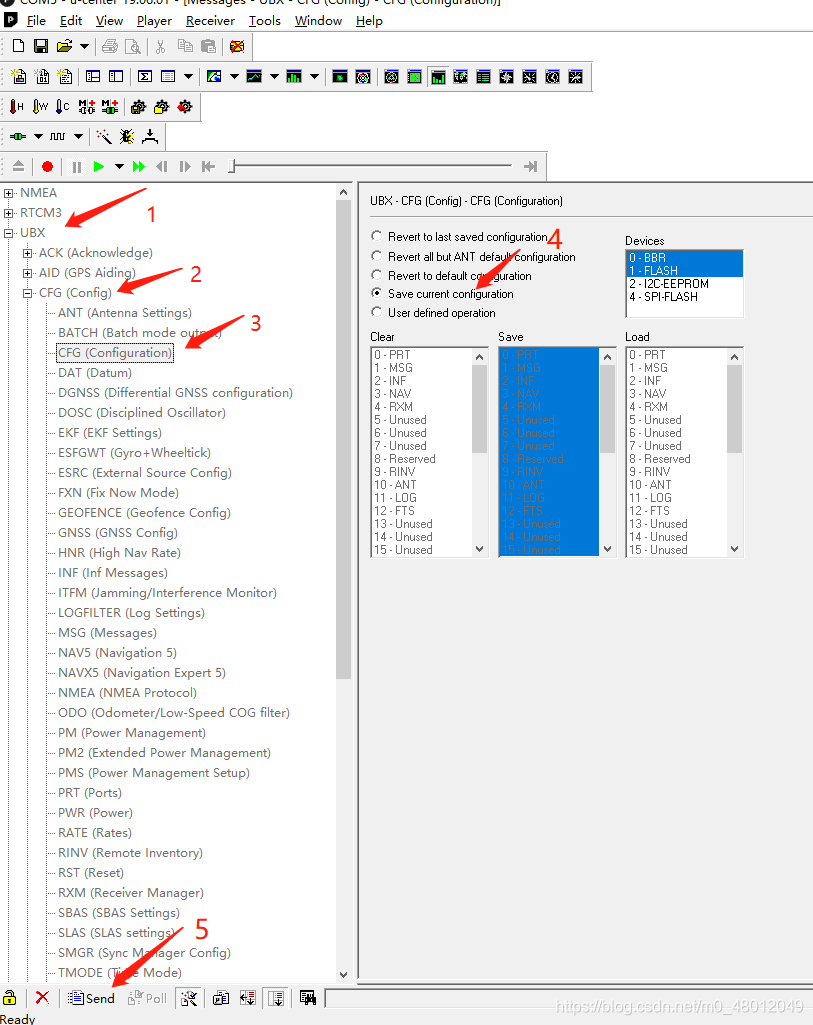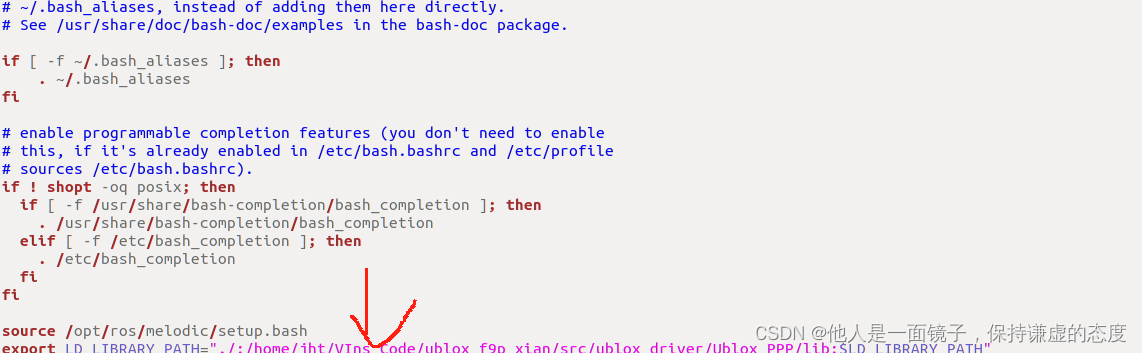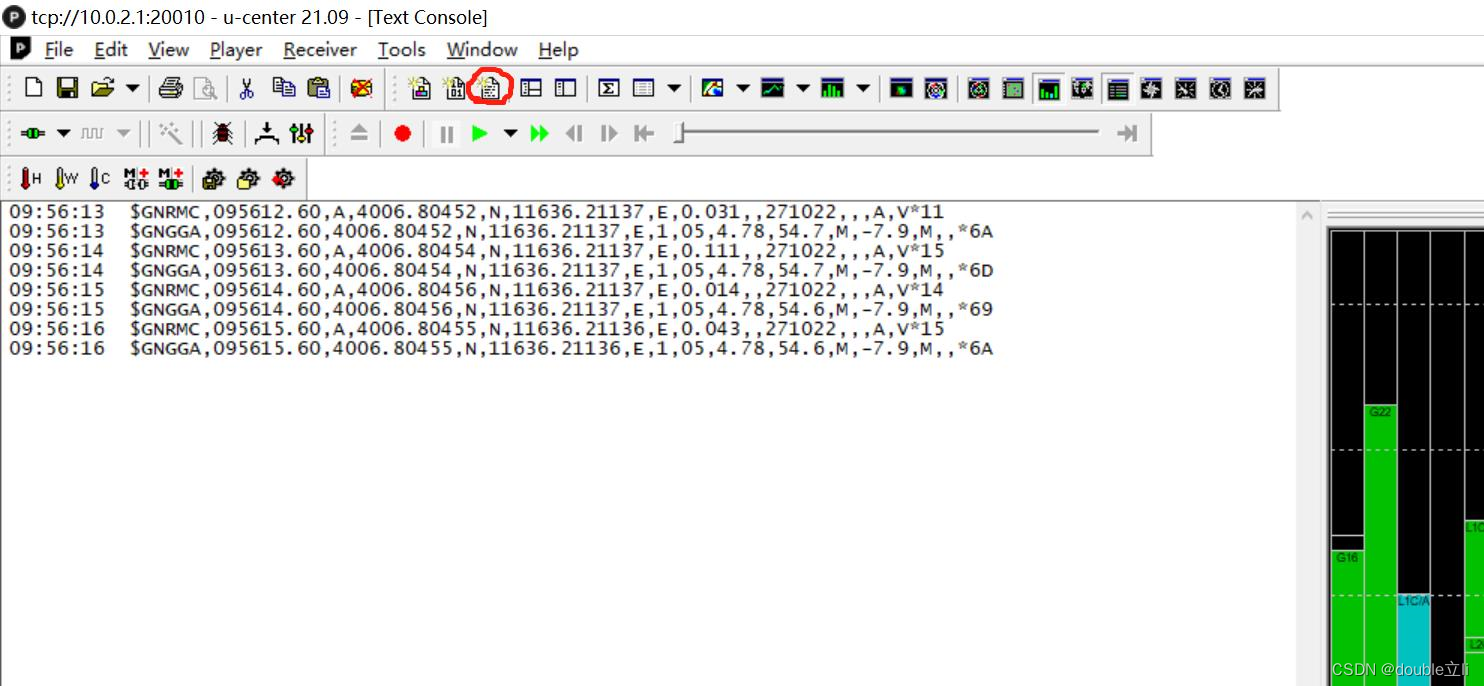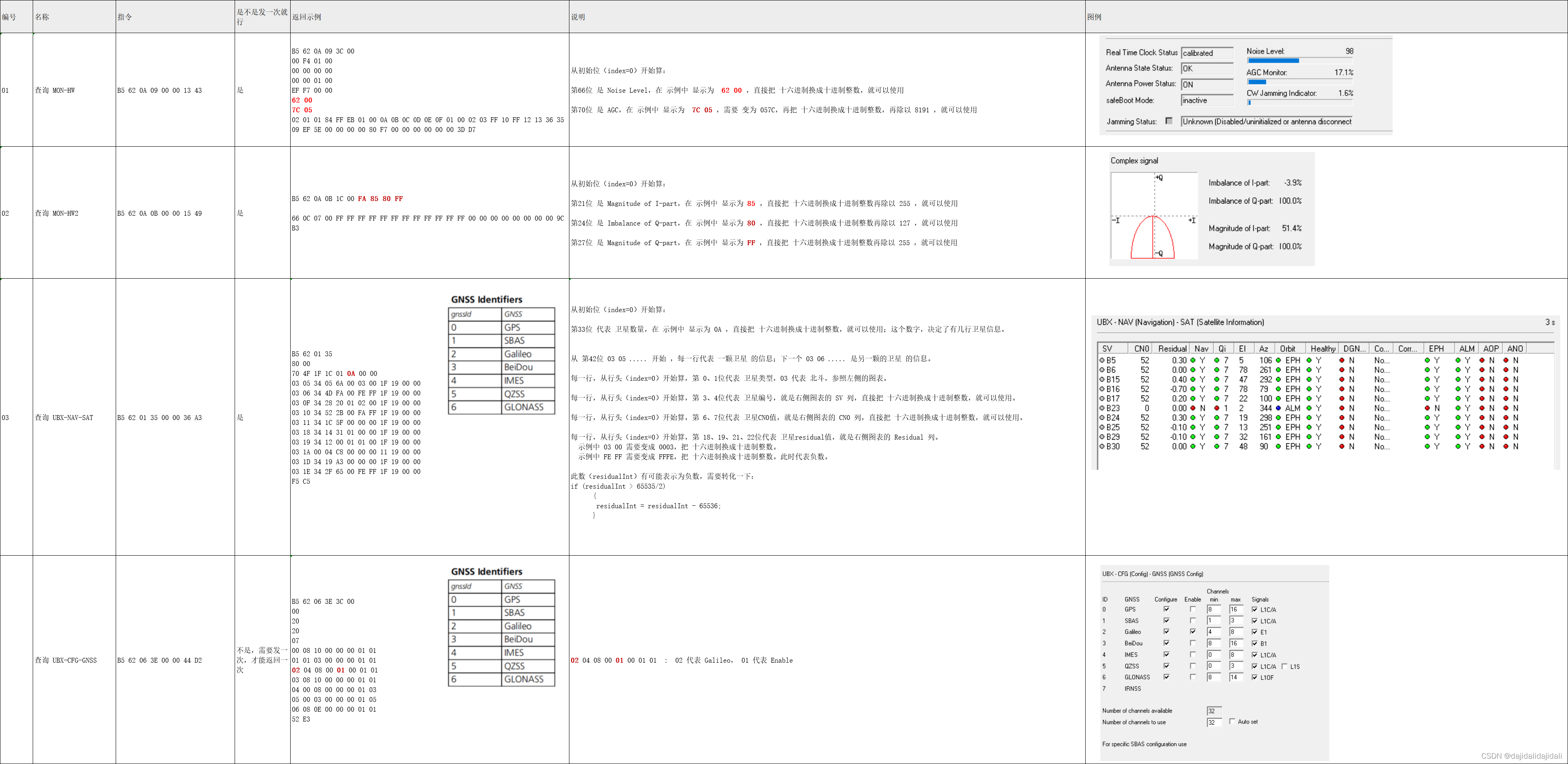说来也惭愧,我是最近开始用github,小白一个,昨天研究了一个下午。终于可以上传了,所以今天写点,一来分享是自己的一些经验,二来也是做个记录,万一哪天又不记得了:)
废话不多说,直接来,这次主要介绍的是windows下的安装和使用。
【第一步】建立先仓库
第一步的话看一般的提示就知道了,在github新建一个repository(谷歌可以解决),都是可视化的界面操作,所以难度不大。或者看这里:https://help.github.com/articles/create-a-repo 这是官方help,虽然是英文的,但是基本都是图和代码,所以很容易读懂。
在github首页的右上角,点击红框中的Create New Repo。
进入新建仓库的界面
填一下仓库名称,Initialize this repository with a README是可选的,不过本人建议最好选上,可以在后面省一个步骤。填好之后,点Create repository就行了。
【第二步】克隆仓库
第二步开始就基本进入命令行模式了,不过要先从github上下载命令行工具。下载地址:http://windows.github.com/
然后进行简单的安装之后,会在桌面上创建两个图标,GitHub和Git Shell,GitHub是图形界面,Git Shell是命令行模式,而且默认的Git仓库是建在C盘的,个人建议要把路径重设下。
点开Git Shell,进入命令行。首先我们先要把GitHub上的我们新建的仓库clone下来,为了演示,我在GitHub上新建了一个名称为myRepoForBlog的git。
在初始化版本库之前,先要确认认证的公钥是否正确,如下:
ssh -T git@github.com正确地结果如下:
Warning: Permanently added 'github.com,207.97.227.239' (RSA) to the list of known hosts.Hi findingsea! You've successfully authenticated, but GitHub does not provide shell access.会有一个Warning,不用理会。
接下对库进行clone,如下:
git clone https://github.com/findingsea/myRepoForBlog.git上面的地址可以在如下界面找到:
clone成功如下:
Cloning into 'myRepoForBlog'...Warning: Permanently added 'github.com,207.97.227.239' (RSA) to the list of known hosts.remote: Counting objects: 3, done.remote: Total 3 (delta 0), reused 0 (delta 0)Receiving objects: 100% (3/3), done.【第三步】上传README.md文件
这个时候,我们的GitHub文件夹下就多了一个myRepoForBlog文件夹,进入文件夹目录,对仓库进行初始化,如果我们之前没有勾选创建README,则要先创建README.md文件,不然上传文件会报错。如果在第一步就勾选过了
,则可以直接进入第四步。
git inittouch README.mdgit add README.mdgit commit -m 'first_commit'git remote add origin https://github.com/findingsea/myRepoForBlog.gitgit push origin master【第四步】push文件
创建完README.md后,就可以push了,代码类似。
git add .git commit -m 'first_commit'git remote add origin https://github.com/findingsea/myRepoForBlog.gitgit push origin master如果执行git remote add origin https://github.com/findingsea/myRepoForBlog.git,出现错误:
fatal: remote origin already exists则执行以下语句:
git remote rm origin再往后执行git remote add origin https://github.com/findingsea/myRepoForBlog.git 即可。
在执行git push origin master时,报错:
error:failed to push som refs to.......
则执行以下语句:
git pull origin master先把远程服务器github上面的文件拉先来,再push 上去。
【结束】
再次要强调这篇文章主要是对初学者的,也就我这种github菜鸟的。
最后感谢那些无私分享自己经验和知识的博主们。
原文:http://www.cnblogs.com/findingsea/archive/2012/08/27/2654549.html
github使用教程【适用小白】
article/2025/8/14 16:14:21
相关文章
github手把手使用教程
使用github 一.初次安装和使用二.每天的工作更新某天想起来修改一下,但是又不想所有文件都被更新 三.来吧燥起来吧!!!1、看版本的回退也就是读各种档2、对比代码做了什么修改 四.过程报错调试1、遇到这种报错 (则删除o…
git、gitee、github使用教程
git设置settings ssh 免密登录
然后就可以直接在终端 git clone了 生成ssh公钥
gitee
1、创建仓库 2、提交代码(方式一)
将仓库clone到本地,修改后再push到gitee的仓库
$ git clone https://gitee.com/用户个性地址/HelloGitee.git #将远…
Github简单使用教程
注意下面的空格哈,我没用代码块 1.下载git(我是联想电脑,所以用的联想电脑管家直接下载的) 2.cmd命令行进入指定的文件夹后用下面命令 D:\文档\Git\kaggle 3.配置 git config --global user.name ‘LiuKai6k6k’ LiuKai6k6k为我的…
git/github使用教程(持续更新)
2019072101d
1.推荐学习网站 https://www.liaoxuefeng.com/wiki/896043488029600 2.为什么要使用git git可以更好的帮助我们记录每次文件改动的相关内容(如:文件名、改动说明、改动时间、改动用户等),这样方便我们日后对文件进行相关操作。 3.windows下…
GitHub的使用(入门)
本文参考和部分图片来源如何上传代码到github?,但本地操作与其不同
Git Bash的复制快捷键为ctrlinsert,粘贴快捷键为:shiftinsert
1、创建远程仓库 2、下载并安装git
官网下载地址:Git - Downloads ,选择windows版本,默认的版本…
GitHub使用教程详解(上)——官网操作指南[翻译]
 GitHub 指南
原文地址:GitHub官网指南
示例项目:Hello World
十分钟轻松教学
在学习计算机语言编程的过程中创建Hello World 项目是一个历史悠久的传统。当你接触一门新事物的时候可以用它来做一个简单的练习。让我们开始使…
Ublox ZED-F9P 厘米级定位模组开箱评估
最近因为工作需要,在评估Ublox的ZED-F9P高精度定位模组,该模组定位精度号称厘米级,从官方的数据手册看,在RTK条件下,定位精度高达1cm,这个感觉还是挺牛的,因为目前还没有听到一个小模组就能实现…
解决ublox无法定位问题(一直输出$GxTXT)
最近开始研究有关RTK技术的项目,于是先购买了两块ublox公司的NEO-M8T-0型号芯片。(注意NEO-M8T还细分为NEO-M8T-0和NEO-M8T-2,前者不支持RTCM输出,后者支持RTCM输出) 首先都是按常规步骤,直接把芯片模块串口…
Ublox模块测试分析报告
我们在产品的实际开发过程中需要选择一款GPS模块,目前在GPS芯片和模块这个领域我们国内也有很多的厂家在生产。由于之前一直使用的是ublox的模块,所以对于替换成国内模块之后的产品性能没有一定的了解,所以我们选了一款国内的GPS模块与ublox的…
UBLOX F9P如何恢复出厂设置
很多人在设置完F9P 想变回出厂状态,不知道如何设置?本文提供了一种常用的恢复方法:打开u-center软件,选择好串口和波特率 首先要设置正确的波特率,如果波特率设置不对的话,也是无法恢复出厂设置࿰…
UBLOX ZED-F9P输出频率配置
打开u-center软件,选择好串口和波特率 打开view 下 点击message view 在弹出框图下依次选择UBX->CFG->PRT 图中依次标识的1、2、3、4、5;其中第4步为修改输出频率,可以选择1000,500,200,100&…
UBLOX板卡基础设置--F9P板卡配置(基准站和流动站)
UBLOX-F9P板卡配置-基准站/流动站
UBX-F9P模块为双频定位芯片,是市场上目前最常用的高精定位模块,差分定位精度可达厘米级,具体参数详见官方文档 官方文档下载链接: UBX-F9P模组官方说明文档下载 F9P配置口默认波特率为38400&…
Ublox-F9P USB接口
Ublox-F9P USB接口
电脑无法识别
排除电脑驱动问题,可能是因为芯片未使能USB接口。手册上对接口默认设置的描述是需要通过串口1激活USB和串口2(实际上大部分芯片是默认激活的)。 u-center软件连接ublox串口1,对USB接口进行使能。…
UBLOX F9P搭建NtripCaster组建RTK
UBLOX ZED-F9P搭建Ntrip Caster,组建RTK 目录 UBLOX ZED-F9P搭建Ntrip Caster,组建RTK配置UBLOX ZED-F9P基站云端配置NtripCaster使用Ntripcasterv2.0版本安装在/opt/ntripcaster2 目录下建立定时清理logs服务,自己配置settings.conf配置ntri…
Ublox M8N模块测试指南
Ublox M8N模块测试指南 最近在研究通过GPS模块校时51单片机本地时间系统,同时通过GPS模块获取经纬度、速度。由于工作原因一直断断续续没有推进项目。 这两天通过XY获得一枚Ublox M8N模块,通过其官网手册对其进行测试。必备工具: Ublox 官网&…
ublox lea-6r
转载自:https://tech.hqew.com/fangan_1699781
现代卫星导航系统是目前世界上最先进的导航系统之一。现代卫星导航系统定位精度高,但无法连续提供运载体位置信号,同时,当运载体产生剧烈动作或当导航星全球定位系统信噪较低时定位…
ublox_f9p 代码中接入别人编译好的连接库(PPP定位)
一、程序放置位置
编译完成的文件放置位置如下图所示: 二、主函数中包含编译代码的头文件 #include "../Ublox_PPP/header/UbloxInterface.h" 三、CMakeList中添加动态连接库 此时便可以在主函数中添加编译和调用好的代码 ! 四、在bashrc中 加…
ublox center获取RTK卫星数据
配置RKT
step1 采用有线连接,访问fixposition网页 step2 RTK需要网络连接网络 step3 登录RTK账号(必须在有GNSS信号下才能配置成功)
连接成功如下所示
u-center获取卫星数据
这里我们通过TCP连接 这里20010 20020分别对应两个天线的数据
这里点这里…
智工运维定位器之ublox_m8030_gps芯片开发
一,概述 GNSS芯片选用了ublox的 UBX-M8030 系列,有3个型号: 可以到官网去下载相关资料,文档还挺齐的: https://www.u-blox.com/zh/product/ubx-m8030-series#tab-product-selection 比较重要的几个文档有: …
UBLOX芯片 M8T几个指令总结
名称指令是不是发一次就行返回示例说明图例查询 MON-HW B5 62 0A 09 00 00 13 43是B5 62 0A 09 3C 00 00 F4 01 00 00 00 00 00 00 00 01 00 EF F7 00 00 62 00 7C 0502 01 01 84 FF EB 01 00 0A 0B 0C 0D 0E 0F 01 00 02 03 FF 10 FF 12 13 36 35 09 EF 5E 00 00 00 00 80 F7 …




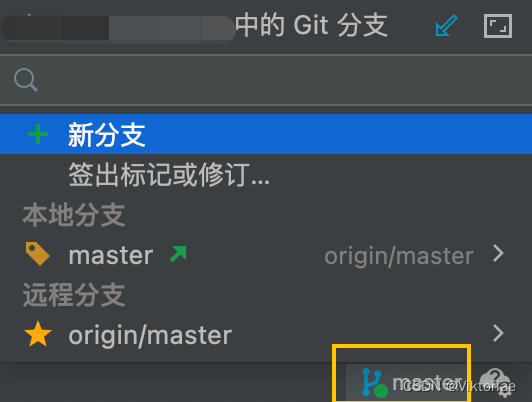

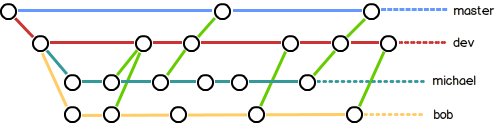

![GitHub使用教程详解(上)——官网操作指南[翻译]](https://img-blog.csdn.net/20160706172818844)